| その他の特集(2011年) | |||
|
|||
|
|||
|
|||
|
|||
|
|||
|
|||
|
|||
|
|||
|
|||
|
|||
|
|||
|
|||
|
|||
|
|||
|
|||
|
|||
|
|
||||||||||||||
 |
||||||||||||||
| TEXT:芝田隆広 | ||||||||||||||
| 世界一早く教える | ||||||||||||||
|
||||||||||||||
 Windows Vistaを使ってみたいが、RC1の段階でインストールしても問題ないのか、どれだけ快適に使うことができるか不安な人も多いだろう。そこで、RC1の公開開始直後ながら、現在判明している、Windows Vista使いこなしのためのTipsを紹介する。これらの点を踏まえて導入すれば、いち早く使いやすいWindows Vista RC1環境を構築できるはずだ。 Windows Vistaを使ってみたいが、RC1の段階でインストールしても問題ないのか、どれだけ快適に使うことができるか不安な人も多いだろう。そこで、RC1の公開開始直後ながら、現在判明している、Windows Vista使いこなしのためのTipsを紹介する。これらの点を踏まえて導入すれば、いち早く使いやすいWindows Vista RC1環境を構築できるはずだ。 |
||||||||||||||
|
||||||||||||||
|
||||||||||||||
| RC(Release Candidate)は製品候補版であり、試用およびテスト目的で無償配布されているプレリリース版のため、永続的に使うことができるわけではない。 そのため、RC1には試用期限が設けられており、試用期限を過ぎると利用することができなくなる。うっかり期限を過ぎてしまうと、RC1は使えなくなってしまうので、その点は注意しておきたいところだ。普段使っているPCに導入して、日常的な作業をRC1で行ないたい人は、とくに注意してほしい。 なお、試用期限については「2007年6月1日」となっている。当分の間は利用可能だが、期限が過ぎると、OSの機能が大幅に制限されてしまい、通常の作業を行なえなくなるので注意しよう。 |
||||||||||||||
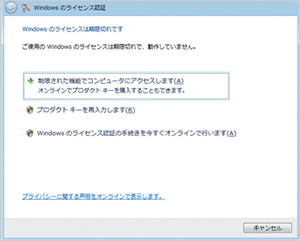 試しにPCの内蔵時計を2010年7月1日に設定してみたところ、このようなダイアログが表示され、制限された機能しか利用できなくなった 試しにPCの内蔵時計を2010年7月1日に設定してみたところ、このようなダイアログが表示され、制限された機能しか利用できなくなった |
||||||||||||||
|
||||||||||||||
| マイクロソフトのWindows Vista特設サイトに掲載されていないような情報は、実際にWindows Vistaを使っているユーザーの意見が参考になる。 「Microsoft TechNet」のWindows Vistaフォーラムや、2ちゃんねるのWindows板のWindows Vista関連スレッドでは、ユーザーが話題を寄せ合っているので参考になる。 また、Windows Vista関連の情報をまとめている「Windows Vista Wiki」も有用だ。Windows Vistaの各エディションに関する情報や、動作報告、ドライバ関連の情報がまとめられている。 |
||||||||||||||
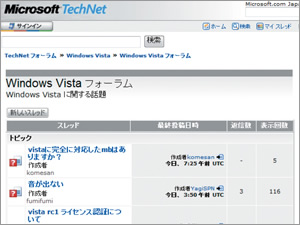 Microsoft TechNetのWindows Vistaフォーラムには、Windows Vista RC1関連の話題がいろいろと寄せられている Microsoft TechNetのWindows Vistaフォーラムには、Windows Vista RC1関連の話題がいろいろと寄せられている |
||||||||||||||
|
||||||||||||||
| Windows Vistaは、これまでβ2やRC1などのバージョンが配布されており、入手してすでに試してみた、という人もいるだろう。しかし、複数のバージョンを同時にインストールして試している場合、自分が使っているWindows Vistaのバージョンが分からなくなると非常にやっかいだ。 Windows Vistaのバージョンの見分け方は簡単なので、もし知らない人がいたらこの機会にぜひ覚えてほしい。具体的にはデスクトップの右下隅、タスクトレイの上の部分を見ると、Windows Vistaのバージョンが表示されているので、これを見れば自分が使っているバージョンがどれなのかすぐに分かる。 β2の場合は「Beta2 評価コピー。ビルド5384」、RC1の場合は「RC1 評価コピー。ビルド5600」と表示される。 |
||||||||||||||
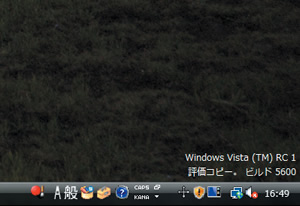 Windows Vista RC1のデスクトップ右下隅には、このようなバージョンを示すテキストが表示されるので、バージョンがすぐに分かる Windows Vista RC1のデスクトップ右下隅には、このようなバージョンを示すテキストが表示されるので、バージョンがすぐに分かる |
||||||||||||||
|
||||||||||||||
|
||||||||||||||
| Windows Me/98/95で利用していたマシンや、それらのOSからXPへアップグレードインストールしたマシンの場合、システムドライブにFAT32を使っていることが多いだろう。しかし、FAT32のドライブには、Windows Vistaをインストールすることができない。インストールしようと思ったら、一旦パーティションを削除して、NTFSでフォーマットするほかない。フォーマットする前には、必ず重要なデータをバックアップしておこう。 なお、Windows Vista RC1のインストールディスクでマシンをDVDブートすると、インストールするHDDを選択するメニューが出てくる。ここで「ドライブオプション(詳細)」を選択してドライブのフォーマットを行なった場合、その形式は自動的にNTFSとなる。 |
||||||||||||||
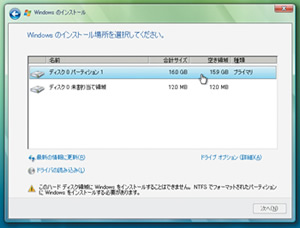 FATでインストール済みのHDDを選んでWindows Vistaをセットアップしようとしても、インストールを行なうことができない FATでインストール済みのHDDを選んでWindows Vistaをセットアップしようとしても、インストールを行なうことができない |
||||||||||||||
|
||||||||||||||
| マシンにHDDが1台しかなく、それを1パーティションで使用しているという場合、従来の環境を残したまま別ドライブにVistaをインストールしてデュアルブートにすることはできない。 このようなケースでWindows Vistaを試してみたいという場合は、Windows上に仮想マシンを作成するソフトを利用してみるとよいだろう。 仮想マシン作成ソフトとしては、マイクロソフトの「Virtual PC 2004」と、VMwareの「VMware Server」が有名だ。どちらのソフトも当初は市販ソフトだったが、現在はフリーソフトとなっている。 また、プロトンが11月11日に発売を予定している、Mac OS Xで動作する仮想マシン「Parallels Desktop for Mac」(標準価格:1万8,900円)でも、Windows Vistaは動作する。 この中で「Virtual PC 2004」は、2GB以上のISOイメージは読み込めないし、環境によってWindows Vistaがうまくインストールできないケースが多いようだ。一方のVMware Serverは、2GB以上のISOイメージにも対応しているし、比較的不具合が少ないようだ。そこで、VMware ServerにWindows Vistaをインストールする方法を説明しておこう。 |
||||||||||||||
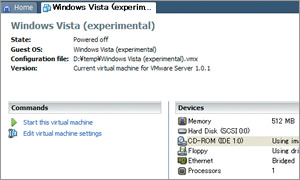 VMWareでWindows Vistaを試す場合、OSは「Windows Vista(experimental)」を選ぶ。また「Memory」は512MB以上に設定しておくこと VMWareでWindows Vistaを試す場合、OSは「Windows Vista(experimental)」を選ぶ。また「Memory」は512MB以上に設定しておくこと |
||||||||||||||
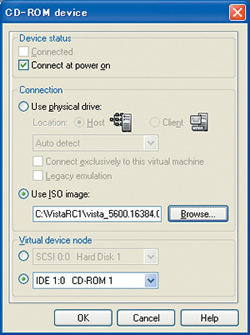 「CD-ROM device」で「Use ISO image」にチェックし、RC1のISOイメージを指定する。これで仮想マシンにISOイメージがマウントされる 「CD-ROM device」で「Use ISO image」にチェックし、RC1のISOイメージを指定する。これで仮想マシンにISOイメージがマウントされる |
||||||||||||||
 「Start this virtual machine」を選択すると、仮想マシンがVista RC1のISOイメージを使ってブートし、インストールが開始される 「Start this virtual machine」を選択すると、仮想マシンがVista RC1のISOイメージを使ってブートし、インストールが開始される |
||||||||||||||
|
||||||||||||||
| 一時的にWindows Vistaを使いたいという場合、VMware Serverなどの仮想マシンが便利だということはすでに述べたとおりだ。しかし現時点では、Windows Vistaの新インターフェースのAeroが要求する、DirectXの基準を満たしている仮想マシンはない。 これについてはしばらく待つほかないが、Mac用の仮想マシン「Parallels Desktop for Mac」については、次期バージョンでWindows Vistaおよび3D表示に対応することをすでに表明している。Virtual PCについても、2007ではWindows Vista上で動作するようになるが、こちらはどの程度まで対応が行なわれるかといった詳細が明らかになっていない。 仮想マシンでもAeroを試せるよう、早期の対応が望まれるところだ。 |
||||||||||||||
 VMware Serverの仮想マシン上でWindows Vista RC1を動かしてみたところ。Aeroが使えないので、ウィンドウなどは透過表示されない VMware Serverの仮想マシン上でWindows Vista RC1を動かしてみたところ。Aeroが使えないので、ウィンドウなどは透過表示されない |
||||||||||||||
|
||||||||||||||
|
|
サイト内検索
DOS/V POWER REPORT 最新号
-

-
DOS/V POWER REPORT
2024年冬号発売日:12月28日
特別定価:2,310円
書籍(ムック)

-
PC自作・チューンナップ虎の巻 2023【DOS/V POWER REPORT特別編集】
発売日:2022/11/29
販売価格:1,800円+税

-
このレトロゲームを遊べ!
発売日:2019/05/29
販売価格:1,780円+税

-
特濃!あなたの知らない秋葉原オタクスポットガイド
発売日:2019/03/25
販売価格:1,380円+税

-
わがままDIY 3
発売日:2018/02/28
販売価格:980円+税

-
忍者増田のレトロゲーム忍法帖
発売日:2017/03/17
販売価格:1,680円+税

-
楽しいガジェットを作る いちばんかんたんなラズベリーパイの本
発売日:2016/09/23
販売価格:2,400円+税

-
DVDで分かる! 初めてのパソコン自作
発売日:2016/03/29
販売価格:1,480円+税

-
ちょび&姉ちゃんの『アキバでごはん食べたいな。』2
発売日:2015/12/10
販売価格:1,280円+税

-
髙橋敏也の改造バカ一台&動く改造バカ超大全 風雲編
発売日:2015/06/29
販売価格:2,500円+税

-
髙橋敏也の改造バカ一台&動く改造バカ超大全 怒濤編
発売日:2015/06/29
販売価格:2,500円+税

-
わがままDIY 2
発売日:2015/02/27
販売価格:980円+税

-
ちょび&姉ちゃんの『アキバでごはん食べたいな。』
発売日:2014/12/05
販売価格:1,280円+税
-

-
わがままDIY 1
発売日:2011/12/22
販売価格:980円+税
アンケートにお答え頂くには「CLUB IMPRESS」への登録が必要です。
*プレゼントの対象は「DOS/V POWER REPORT最新号購入者」のみとなります。
ユーザー登録から アンケートページへ進んでください


